ある日の出来事ですが、iPhone6のメッセージで残されているはずの「これまでの会話」が丸ごとなくなっている事に気がつきました。前日までには残っているのをこの目でしっかりと見たはずなのに!
その中には、いくつの大事な取引先とのメッセージもなくなってしまいました!約束した場所と時間は全く覚えていなっかたのです。メッセージが消えてしまったから再度教えて欲しいと聞きまわるのも気まずいのではないかと思いました。そこで以前、会社の上司から復元ソフトについて聞いた事があるのを思い出しました。パソコンのデータを復元するためにソフトを買ったそうですが、iPhoneなども復元できるのだとか。すると、検索サイトで調べてみました。
結果、「Dr.Fone - iPhoneデータ復元」と言うソフトにたどり着きました。この「Dr.Fone - iPhoneデータ復元」は、対応ソフトが少ないと言われるMacにとっては貴重なソフトです。思っていた以上に低価格で買えた事もよかったですね。このソフトのおかげでiPhone6のメッセージ履歴を復元させる事ができました。
方法はいたって簡単です。
Step 1 Macと復元させたいiPhone6を繋ぎます。
Step 2 ソフトを起動してメニューの「iOSデバイスからリカバリー」を選びます。
Step 3 選びましたらスキャンをします。スキャンする事で削除されたデータを探してくれます。
スキャンが終わったら復元したいデータの項目を一覧から探します。メッセージや通話履歴項目にメッセージがあり、それを選ぶとメッセージ一覧が出てきますが、上にある「削除された項目のみを表示」を「ON」にする事で候補を絞り、探しやすくなります。
Step 4 その中から復元させたいメッセージを選び(複数選択可能)、右下にある「復元」を押します。 後は復元が完了するまで待つのみ。
これだけでメッセージの復元ができました。手順もややこしくないので簡単でしょう。 これがあればいくら削除しても復元すれば大丈夫!なんて思ってしまったらだめですが、アップデートやバグなどでデータを失っても落ち込む事はなくなると思います。 あらゆるデータの復元ができますから、買って置いて損はないでしょう。
評価:
使いやすい

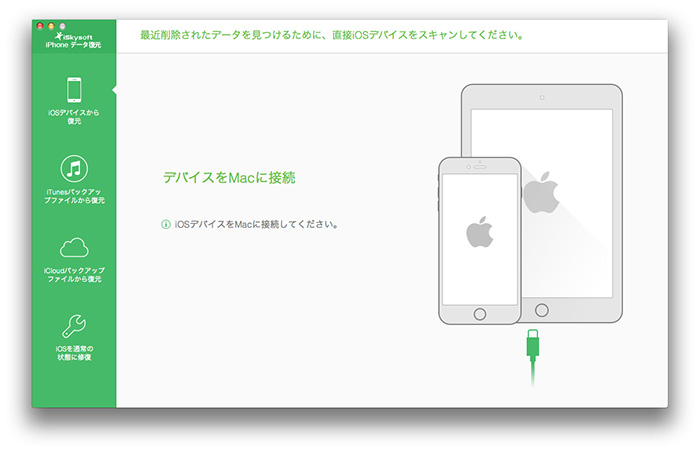
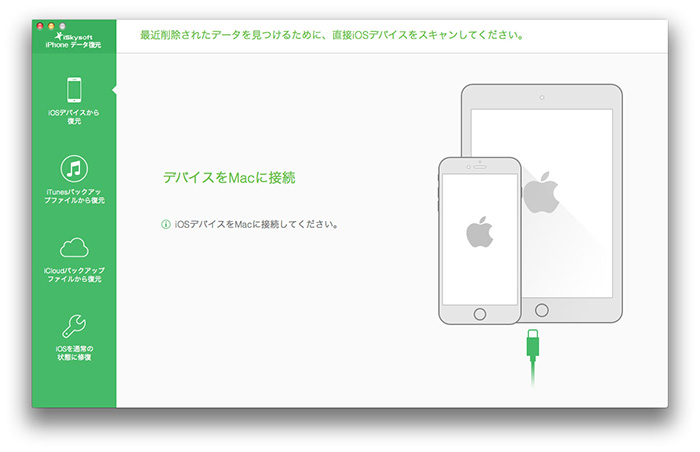
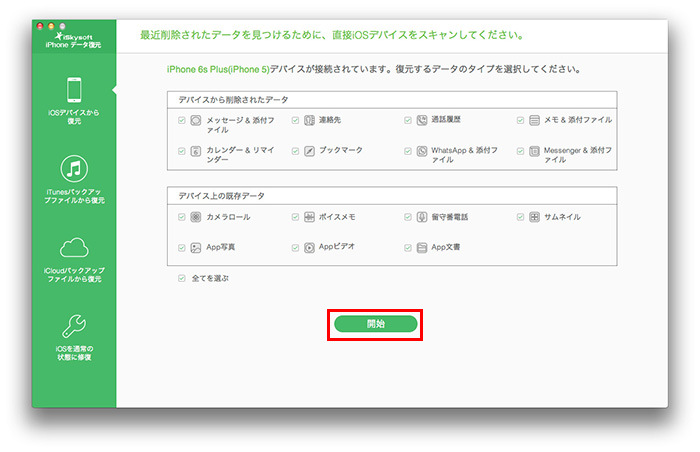
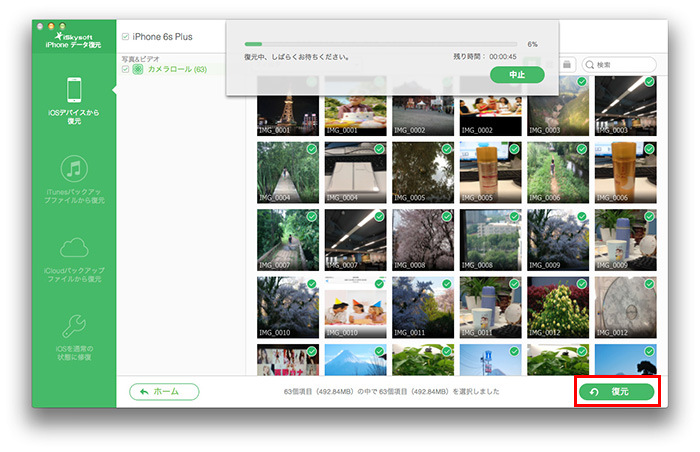







加藤清明
編集
0 Comment(s)